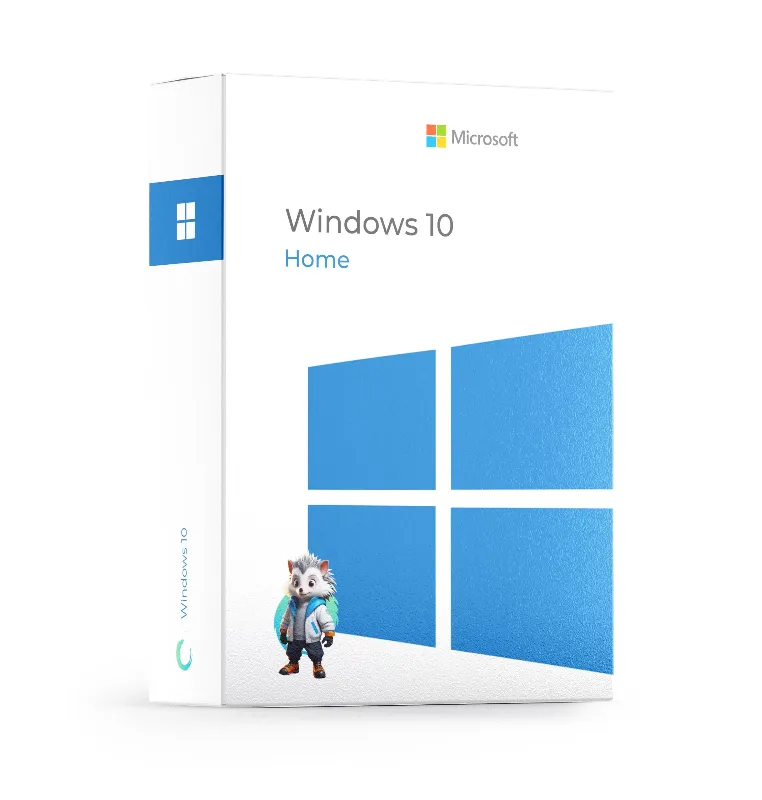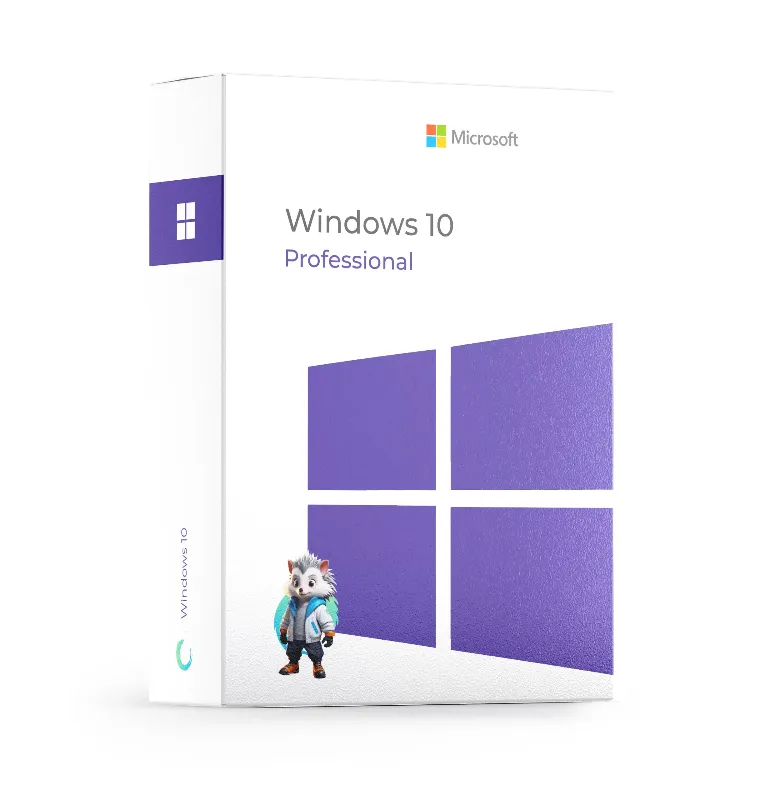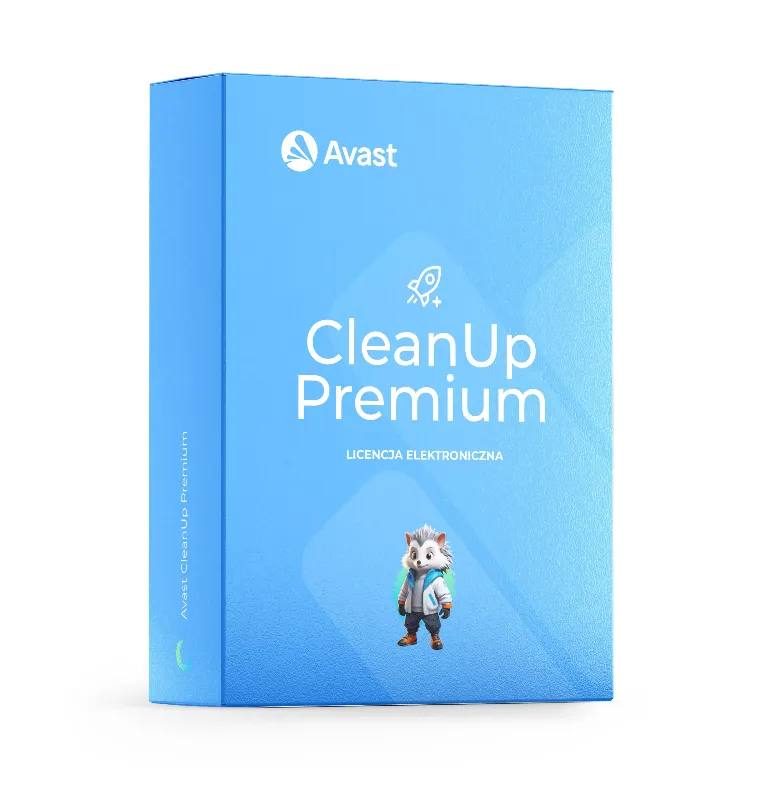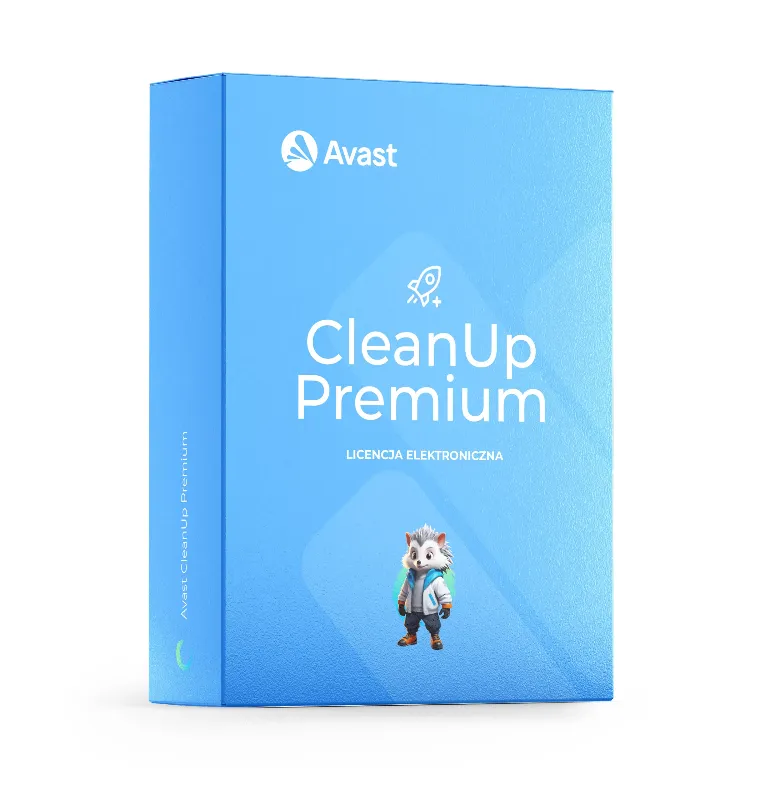Ten artykuł ma na celu kompleksowe omówienie sposobów na przyspieszenie komputera, zwłaszcza jeśli chodzi o system Win 10. Skupimy się na identyfikacji przyczyn wolnego uruchamiania się komputera i przedstawimy praktyczne metody, które pozwolą przyspieszyć działanie systemu Windows i poprawić ogólną wydajność komputera. Niezależnie od tego, czy masz komputer stacjonarny, czy laptop, znajdziesz tutaj przydatne wskazówki, które pozwolą Ci cieszyć się szybszym i bardziej responsywnym systemem operacyjnym.
Wprowadzenie do przyspieszenia Windows 10
Dlaczego warto przyspieszyć komputer lub laptop?
Przyspieszenie komputera jest kluczowe dla poprawy komfortu pracy i zwiększenia produktywności. Wolne uruchamianie systemu Win 10, spowolnione działanie aplikacji i ogólna niska wydajność komputera mogą frustrować i marnować cenny czas. Dzięki zastosowaniu odpowiednich sposobów na przyspieszenie, można znacząco poprawić szybkość i wydajność komputera, co przekłada się na płynniejsze działanie systemu Windows i aplikacji. Jest to istotne zwłaszcza, jeśli komputer służy do pracy lub rozrywki, gdzie czas reakcji i szybkość działania mają duże znaczenie.
Jakie są objawy wolnego uruchamiania systemu operacyjnego?
Objawy wolnego uruchamiania systemu Windows 10 mogą być różnorodne. Często manifestuje się to poprzez następujące problemy:
- Długi czas uruchamiania się komputera, czyli czas od włączenia zasilania do momentu, gdy system operacyjny jest gotowy do pracy.
- Opóźnione uruchamianie aplikacji i powolne reagowanie na polecenia.
- Zawieszanie się systemu i ogólne spowolnienie działania komputera.
Może to być również spowodowane przez duże zużycie zasobów przez działające w tle aplikacje lub przez przeciążony dysk twardy (HDD).
Co wpływa na szybkość uruchamiania Windows 10?
Na szybkość uruchamiania Win 10 wpływa wiele czynników. Niektóre z nich przedstawiono w poniższej tabeli:
| Czynnik | Wpływ na szybkość |
| Rodzaj dysku (SSD vs HDD) | Dysk SSD znacząco przyspiesza uruchamianie w porównaniu do HDD. |
| Ilość i szybkość pamięci RAM | Większa i szybsza pamięć RAM przyspiesza uruchamianie. |
Inne czynniki to obciążenie procesora, liczba aplikacji uruchamianych podczas startu systemu, obecność nieużywanych programów, a także aktualizacje systemu i sterowniki. Optymalizacja tych elementów może znacząco przyspieszyć uruchamianie systemu Win 10 lub 11 i poprawić ogólne działanie komputera.
Sprawdzanie i optymalizacja sprzętu
Wybór między dyskiem SSD a HDD
Decydując się na przyspieszenie komputera, kluczowym krokiem jest wybór odpowiedniego dysku. Dysk SSD oferuje znacznie szybszy czas uruchamiania systemu Windows niż tradycyjny dysk twardy HDD. Dysk SSD, dzięki swojej budowie, umożliwia błyskawiczny dostęp do danych, co przekłada się na przyspieszenie uruchamiania systemu Windows 10 i aplikacji. Jeżeli zależy nam na przyspieszeniu działania komputera, warto zainstalować dysk SSD jako dysk systemowy.
Jak zwiększyć pamięć RAM?
Kolejnym elementem, który wpływa na wydajność komputera, jest pamięć RAM. Zbyt mała ilość pamięci RAM może spowalniać działanie systemu, zwłaszcza podczas pracy z wieloma aplikacjami jednocześnie. Aby przyspieszyć działanie komputera, warto rozważyć zwiększenie pamięci RAM. Należy sprawdzić, ile pamięci RAM aktualnie posiadamy i czy komputer obsługuje większą ilość. Można to sprawdzić w ustawieniach systemu Windows. Wymiana pamięci RAM na większą jest jednym ze sposobów na przyspieszenie komputera.
Sprawdzanie miejsca na dysku
Pełny dysk może znacząco spowalniać działanie komputera z systemem Windows. Regularne sprawdzanie miejsca na dysku i usuwanie nieużywanych plików oraz nieużywanych programów to proste, ale skuteczne sposoby na przyspieszenie. Warto również korzystać z narzędzi do oczyszczania dysku, które pomagają usunąć tymczasowe pliki i inne zbędne dane. Regularne czyszczenie dysku przyczynia się do poprawy wydajności komputera z systemem Win 10 lub systemem Windows 11.
Konfiguracja ustawień systemu Windows 10
Ustawienia uruchamiania systemu
Konfiguracja ustawień uruchamiania systemu jest istotna dla zwiększenie szybkości czasu uruchamiania komputera z systemem Win 10. Można ustawić, które programy mają być uruchamiane automatycznie podczas startu systemu Windows. Ograniczenie liczby aplikacji uruchamianych na starcie może znacząco usprawnic uruchamianie się komputera. Dostęp do tych ustawień można uzyskać przez Menedżera Zadań, kliknąć zakładkę „Uruchamianie” i wyłączyć zbędne oprogramowanie.
Wyłączanie zbędnych aplikacji startowych
Wyłączanie zbędnych aplikacji startowych to kluczowy element zwiększenia szybkości działania komputera z systemem Windows. Wiele programów automatycznie dodaje się do listy aplikacji uruchamianych podczas startu systemu Windows, co może znacząco wydłużać czas uruchamiania. Regularne sprawdzanie i wyłączanie nieużywanych aplikacji startowych przyczynia się do poprawy tępa uruchamiania systemu Windows 10 lub systemu Windows 11 i poprawy ogólnej wydajności.
Używanie narzędzi do optymalizacji systemu
W celu przyspieszenia działania systemu Windows, warto korzystać z dedykowanych narzędzi do optymalizacji systemu. Istnieje wiele oprogramowania, które automatycznie analizuje komputer, usuwa zbędne pliki, optymalizuje rejestr systemu Windows i zarządza aplikacjami startowymi. Regularne korzystanie z tych narzędzi pomaga utrzymać komputer w dobrej kondycji i przyspieszyć jego działanie. Takie oprogramowanie pozwala przyspieszyć działanie komputera z systemem Windows, nawet jeśli komputer wolno chodzi.
Oprogramowanie i aktualizacje
Jak aktualizować Windows 10 i 11?
Regularne aktualizacje systemu Windows są kluczowe dla utrzymania wydajności komputera i zapewnienia bezpieczeństwa. Windows 10 i 11 oferują automatyczne aktualizacje, ale warto sprawdzić, czy system jest aktualny. Można to zrobić poprzez kliknięcie w Ustawienia, następnie Aktualizacje i Zabezpieczenia i sprawdzić dostępność aktualizacji. Instalacja najnowszych aktualizacji systemu może przyspieszyć działanie komputera i poprawić jego wydajność.
Usuwanie zbędnych plików i aplikacji
Usuwanie nieużywanych plików i aplikacji jest prostym sposobem na przyspieszenie działania komputera. Zbędne pliki zajmują miejsce na dysku, co może spowalniać działanie systemu. Warto regularnie przeglądać listę zainstalowanych aplikacji i odinstalować te, które nie są już potrzebne. To proste działanie może znacząco przyspieszyć działanie komputera z systemem Windows i poprawić jego ogólną wydajność.
Jak zainstalować oprogramowanie przyspieszające?
Istnieje wiele oprogramowania, które może pomóc w przyspieszeniu działania systemu Windows. Przed zainstalowaniem takiego oprogramowania, warto sprawdzić jego wiarygodność i opinie użytkowników. Oprogramowanie do optymalizacji systemu może automatycznie usuwać zbędne pliki, defragmentować dysk i zarządzać aplikacjami startowymi. Należy pamiętać, że nie wszystkie aplikacje tego typu są skuteczne, dlatego warto wybrać sprawdzone oprogramowanie.
Oprogramowanie i aktualizacje
Jak aktualizować Windows 10 i 11?
Regularne aktualizacje systemu Windows są kluczowe dla utrzymania wydajności komputera i zapewnienia bezpieczeństwa. Windows 10 i 11 oferują automatyczne aktualizacje, ale warto sprawdzić, czy system jest aktualny. Można to zrobić poprzez kliknięcie w Ustawienia, następnie Aktualizacje i Zabezpieczenia i sprawdzić dostępność aktualizacji. Instalacja najnowszych aktualizacji systemu może przyspieszyć działanie komputera i poprawić jego wydajność.
Usuwanie zbędnych plików i aplikacji
Usuwanie nieużywanych plików i aplikacji jest prostym sposobem na przyspieszenie działania komputera. Zbędne pliki zajmują miejsce na dysku, co może spowalniać działanie systemu. Warto regularnie przeglądać listę zainstalowanych aplikacji i odinstalować te, które nie są już potrzebne. To proste działanie może znacząco przyspieszyć działanie komputera z systemem Windows i poprawić jego ogólną wydajność.
Jak zainstalować oprogramowanie przyspieszające?
Istnieje wiele oprogramowania, które może pomóc w przyspieszeniu działania systemu Windows. Przed zainstalowaniem takiego oprogramowania, warto sprawdzić jego wiarygodność i opinie użytkowników. Oprogramowanie do optymalizacji systemu może automatycznie usuwać zbędne pliki, defragmentować dysk i zarządzać aplikacjami startowymi. Należy pamiętać, że nie wszystkie aplikacje tego typu są skuteczne, dlatego warto wybrać sprawdzone oprogramowanie.
Praktyczne sposoby na przyspieszenie uruchamiania systemu
10 sposobów na przyspieszenie komputera
Istnieje wiele sposobów na przyspieszenie komputera. Można to osiągnąć poprzez szereg działań, w tym:
- Wymianę dysku HDD na SSD
- Zwiększenie pamięci RAM
- Czyszczenie dysku
- Wyłączanie aplikacji startowych
- Aktualizację sterowników
- Optymalizację systemu
Dodatkowo, warto sprawdzić, czy komputer nie jest zainfekowany wirusami, które mogą znacząco spowalniać jego działanie. Te sposoby mogą realnie wpłynąć na szybkość i wydajność komputera.
Ustawianie opcji oszczędzania energii
Opcje oszczędzania energii w systemie Windows mogą wpływać na wydajność komputera. Domyślnie system może być ustawiony na tryb oszczędzania energii, co ogranicza wydajność procesora i innych podzespołów. Aby przyspieszyć działanie komputera, warto ustawić plan zasilania na „Wysoka wydajność„. Można to zrobić w Panelu sterowania, w sekcji „Opcje zasilania”. Zmiana tych ustawień może przyspieszyć działanie komputera, zwłaszcza na laptopie.
Włączanie i wyłączanie funkcji systemowych
Włączanie i wyłączanie funkcji systemowych może przyspieszyć działanie komputera, np. wyłączenie efektów wizualnych. Włączanie i wyłączanie funkcji systemowych w systemie Windows może pomóc w przyspieszeniu działania komputera. Niektóre funkcje, takie jak efekty wizualne, mogą obciążać system i spowalniać jego działanie. Można wyłączyć te funkcje w Ustawieniach systemu Windows, w sekcji „Zaawansowane ustawienia systemu„, a następnie w „Wydajność„. Dostosowanie tych ustawień może przyspieszyć działanie systemu Windows 10 lub 11 i poprawić jego wydajność, gdy komputer wolno chodzi.
 Przejdź do zawartości
Przejdź do zawartości